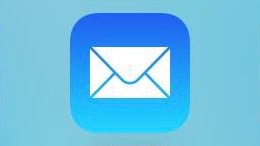
iPhoneを起動してから、最初におこなう設定のひとつにメールの初期設定があります。
今回は三大キャリア「au」「DoCoMo」「SoftBank」別に設定方法をお教えします。
目次
初期設定をしよう
「au」「DoCoMo」「SoftBank」それぞれの設定方法は以下の通りです。
auの場合
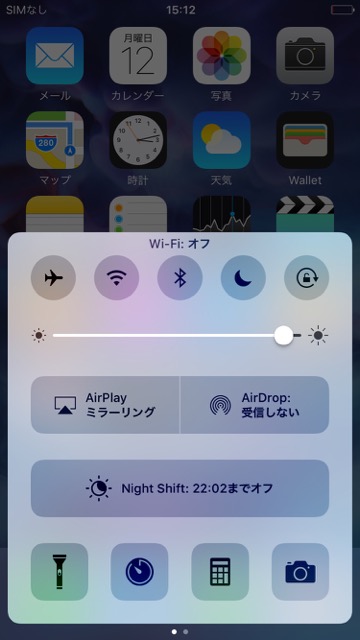
まずWi-Fiを設定している場合はオフにしましょう。
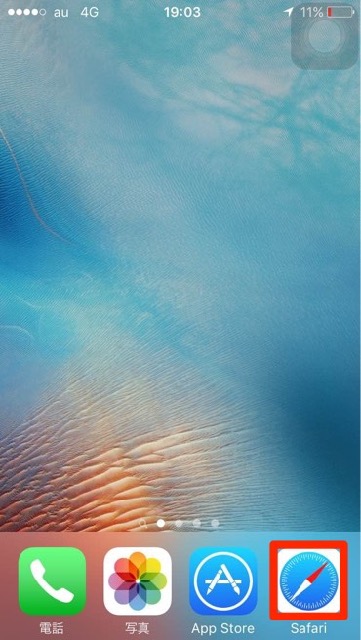
「Safari」をタップします。
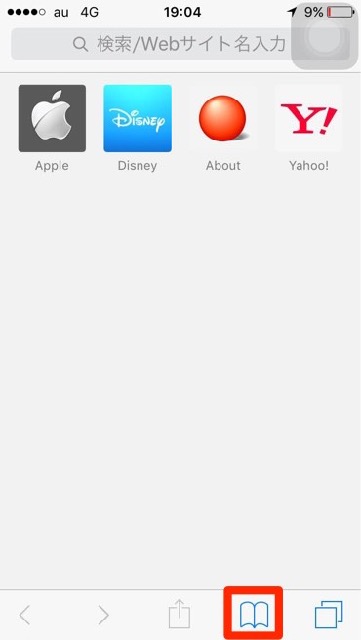
画面右下にある「ブックマーク」をタップします。
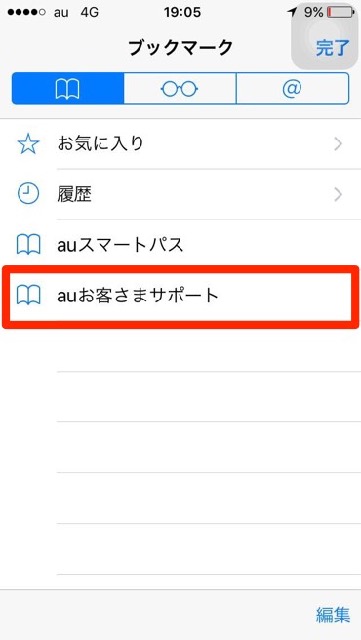
「auお客さまサポート」をタップします。
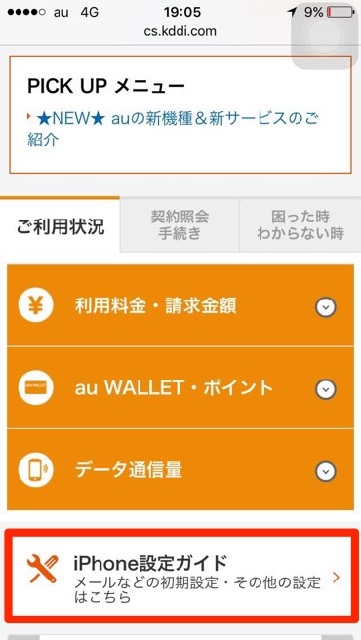
画面のご利用状況の欄に「iPhone設定ガイド」がありますのでタップします。
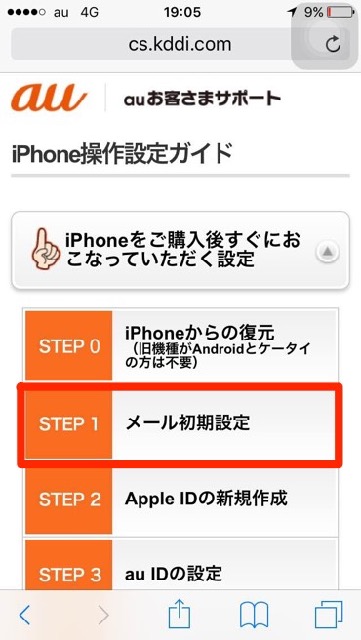
「iPhone操作設定ガイド」が開きますので、「STEP1:メール初期設定」をタップします。
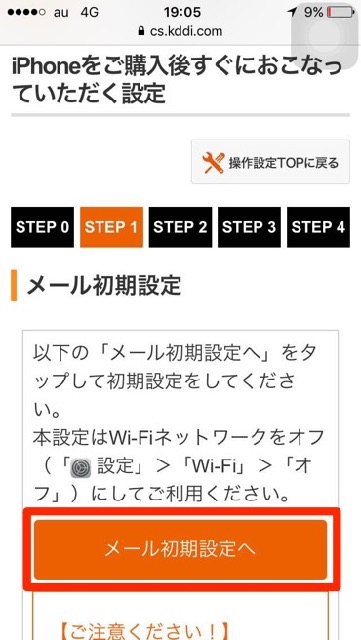
「メール初期設定へ」をタップします。
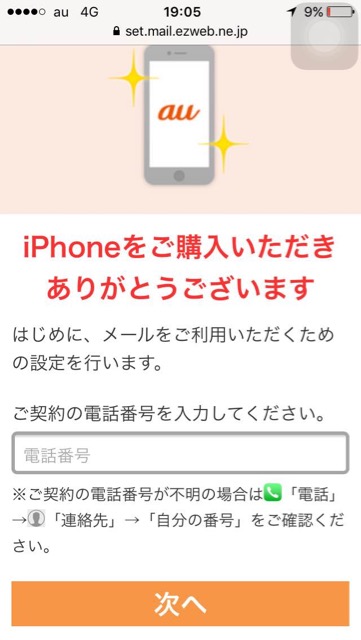
「iPhoneをご購入いただきありがとうございます」と表示されるので、「電話番号」と書いてある欄にiPhoneの電話番号を入力し、「次へ」をタップします。
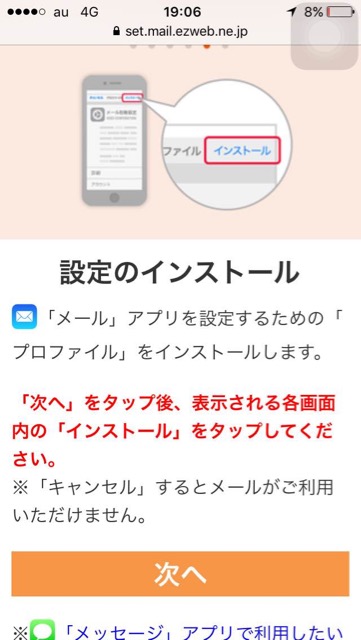
次にプロファイルのインストールをおこないます。「次へ」をタップします。
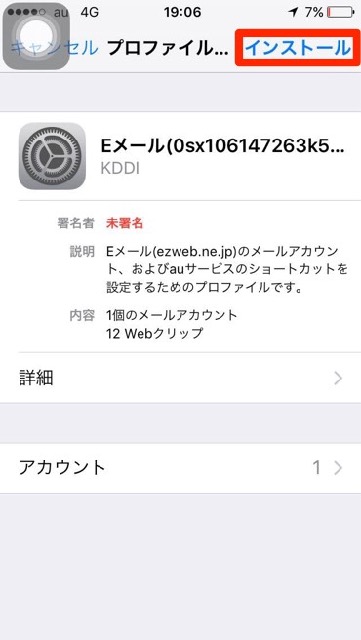
画面右上の「インストール」をタップします。
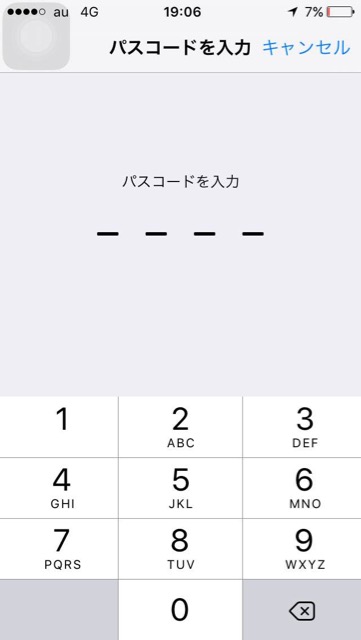
パスコードを入力します。パスコードを設定していない場合、この画面は表示されません。
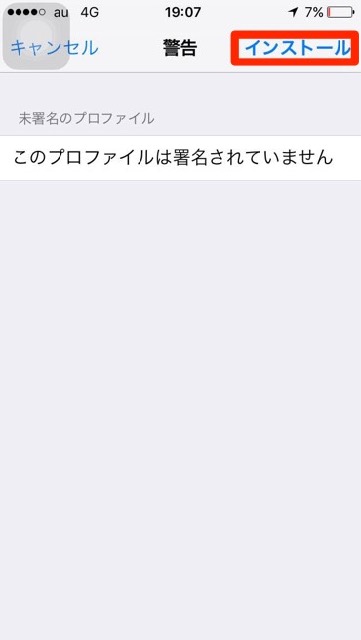
画面右上の「インストール」をタップします。
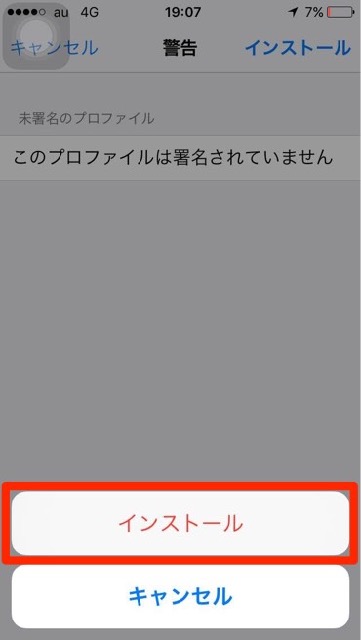
画面下に「インストール」とバーが出てくるのでタップします。
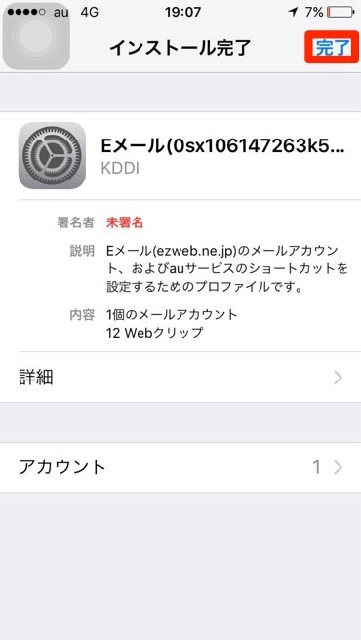
最後に「完了」をタップします。
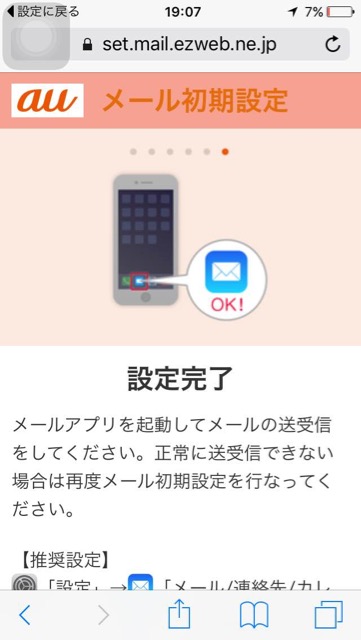
これで初期設定完了です。
DoCoMoの場合
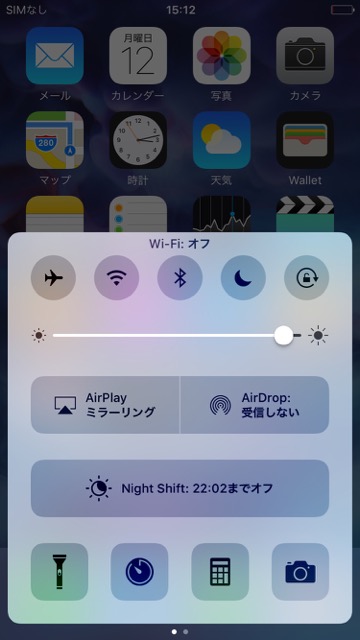
まずWi-Fiを設定している場合はオフにしましょう。

「Safari」をタップします。
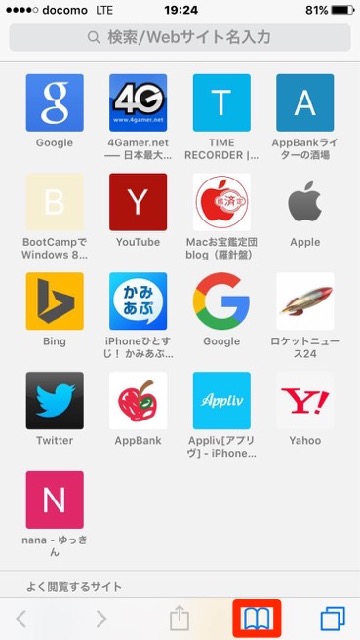
画面右下にある「ブックマーク」をタップします。
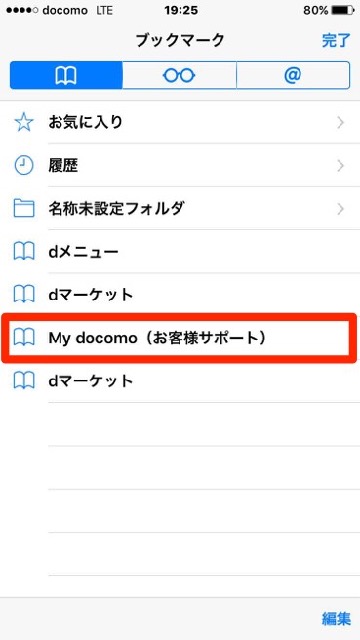
「My docomo」をタップします。
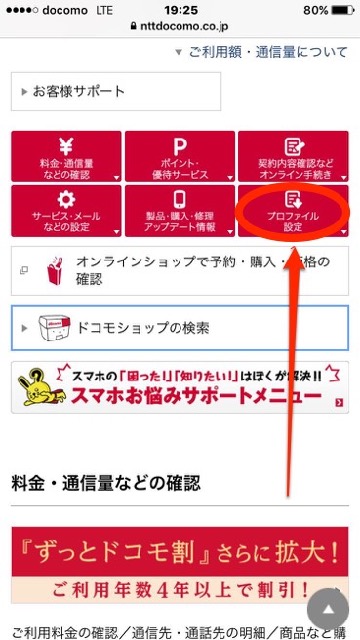
お客様サポート画面が開くので、「プロファイル設定」をタップします。
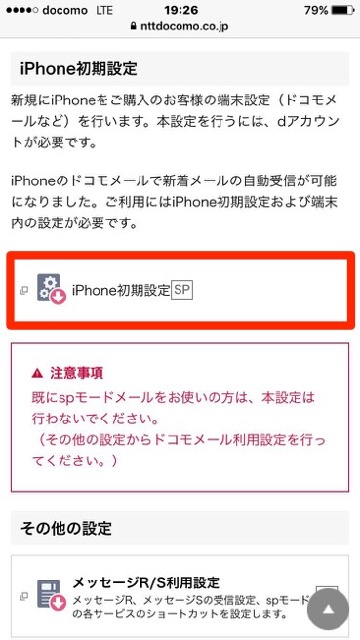
「iPhoneの初期設定」をタップします。
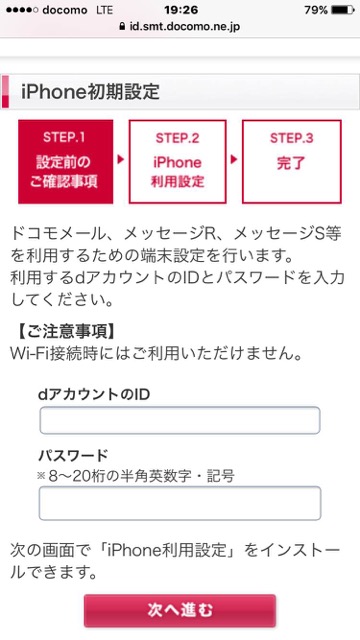
「iPhone初期設定」画面が開きます。記入欄に「dアカウント」、「パスワード」を入力しましょう。
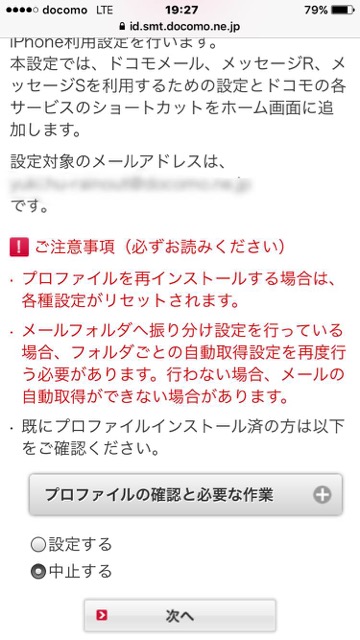
設定されるメールアドレスと注意事項が表示されます。確認できたら「設定する」を選択し、「次へ」をタップします。
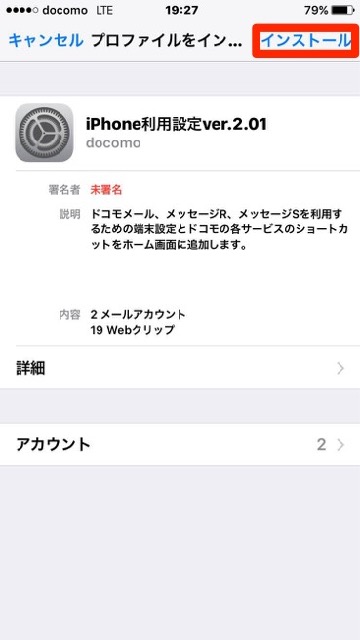
次にプロファイルのインストールをおこないます。「インストール」をタップします。
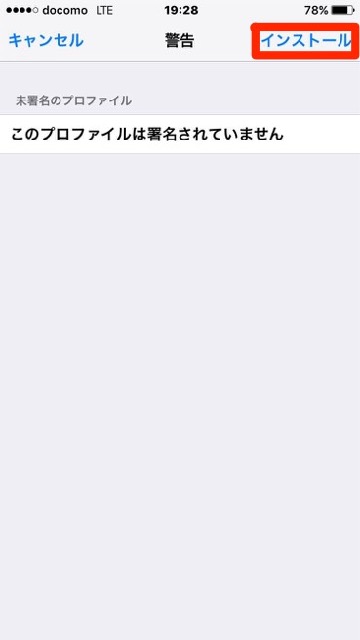
画面右上の「インストール」をタップします。
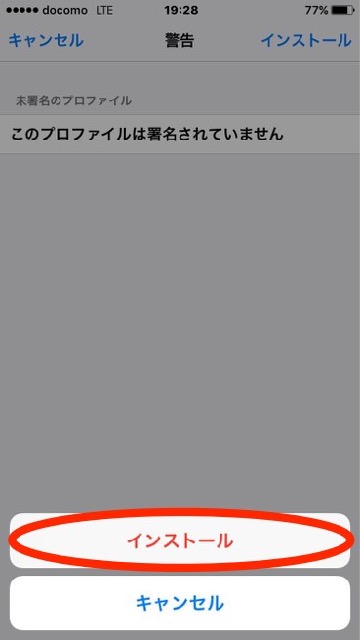
画面下に「インストール」とバーが出てくるのでタップします。
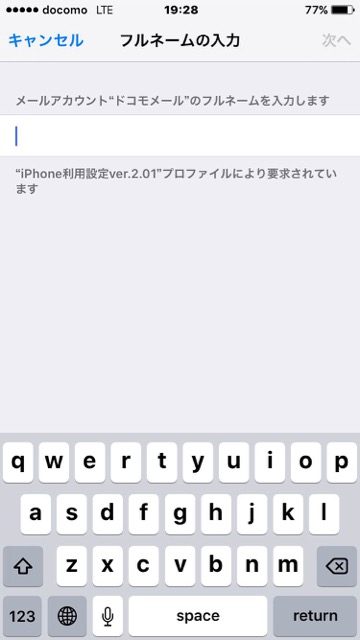
「フルネームの入力」画面が表示されます。記入欄にメール時の差出人となる自分の名前を入力し、画面右上の「次へ」をタップします。
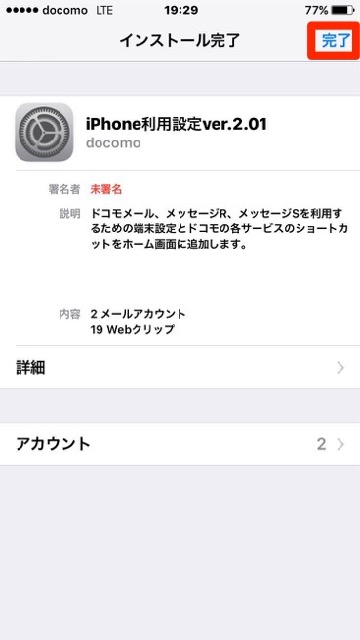
最後に「完了」をタップします。
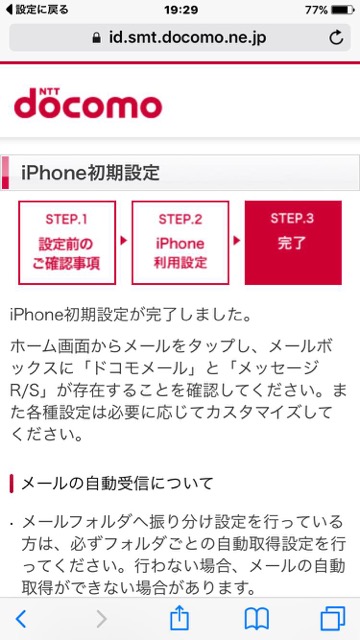
これで初期設定完了です。
SoftBankの場合

ホーム画面より「設定」をタップします。
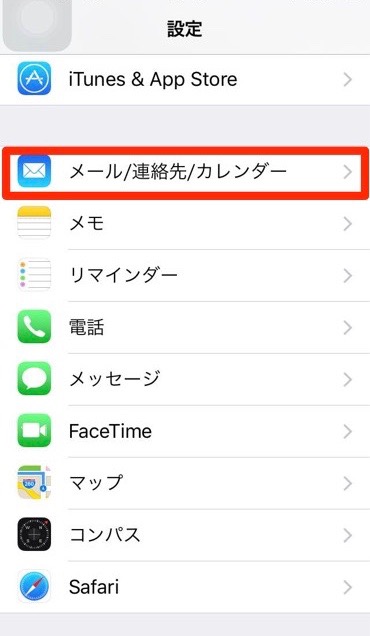
「メール/連絡先/カレンダー」をタップします。
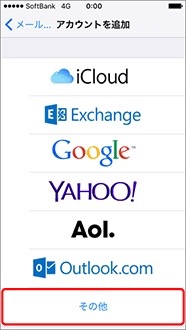
「アカウントを追加」から「その他」をタップします。
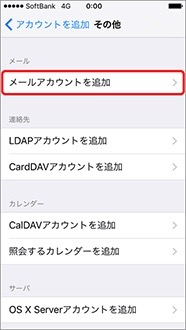
「メールアカウントを追加」をタップします。
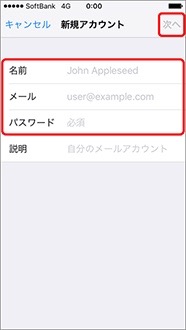
名前、メールアドレス、パスワードを入力し、「次へ」をタップします。
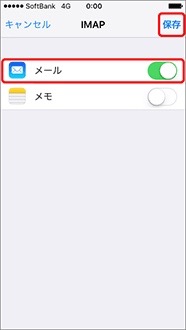
「メール」をオン(緑になっている)の状態にし、「保存」をタップします。
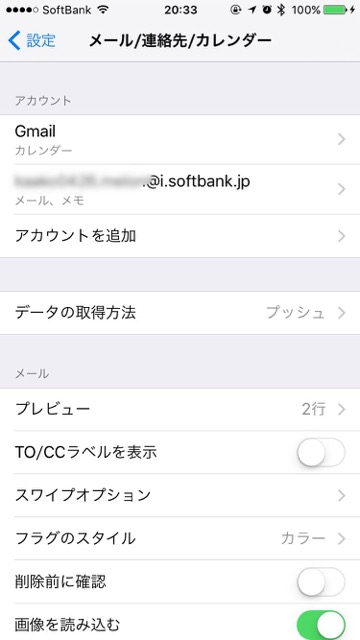
メールアカウントが追加されるので、これで設定完了です。
以上が、各キャリア別のメールの初期設定です。メール機能は必ず必要となる機能なので、起動したらまず設定しましょう。
最新情報はAppBankアプリで!
もっとiPhoneを楽しむための情報がたくさんつまっていますので、ぜひお試しください!
| ・販売元: APPBANK INC. ・掲載時のDL価格: 無料 ・カテゴリ: 仕事効率化 ・容量: 10.5 MB ・バージョン: 1.0.3 |


